鼠标故障原因分析及解决方法(解决鼠标失灵问题的有效措施)
- 经验技巧
- 2024-06-24
- 107
鼠标是我们日常使用电脑时必不可少的外设之一,然而有时我们会遇到鼠标一会失灵一会正常的情况,这不仅会影响工作效率,还会带来烦恼。本文将从故障原因分析和解决方法两个方面探讨鼠标失灵问题,帮助读者解决这一困扰。

鼠标连接问题
鼠标连接线松动或接口脏污是鼠标失灵的常见原因。当我们发现鼠标失灵时,首先要检查连接线是否完好无损,确保插头与电脑接口紧密连接,并注意清洁接口内的灰尘。
鼠标驱动程序问题
鼠标驱动程序过时或损坏也可能导致鼠标失灵。在这种情况下,我们可以通过升级或重新安装驱动程序来解决问题。打开设备管理器,找到鼠标选项,右键点击选择更新驱动程序或卸载后重新安装。
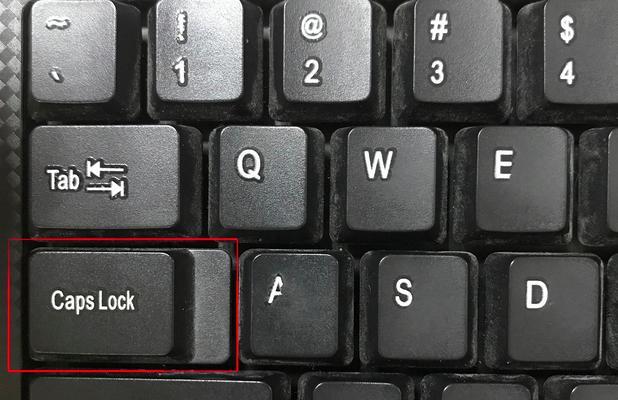
鼠标电池问题
对于无线鼠标,电池电量不足或电池接触不良都可能导致鼠标失灵。我们应该及时更换电池,确保电池的安装正确无误,并清理电池接触点上的脏污。
鼠标滚轮问题
鼠标滚轮灵敏度调整不当或受到灰尘影响也会导致鼠标失灵。我们可以通过调整系统设置中的鼠标滚轮选项来解决这个问题,或者使用压缩气罐清理滚轮周围的灰尘。
鼠标软件冲突问题
某些软件可能与鼠标驱动程序存在冲突,导致鼠标失灵。我们可以通过在安全模式下启动电脑,禁用冲突软件来解决这个问题。

鼠标硬件故障问题
鼠标长时间使用或遭受外界撞击可能导致内部零件磨损或损坏,从而造成鼠标失灵。如果排除了以上问题,我们可以考虑更换一只新的鼠标。
鼠标灵敏度设置问题
过高或过低的鼠标灵敏度设置也会导致鼠标失灵。我们可以通过调整控制面板中的鼠标选项来适应自己的习惯。
鼠标操作问题
有时,我们可能会因为误操作而导致鼠标失灵。比如按住了鼠标右键或左键,或者同时按下了某些特殊键。在发现鼠标失灵时,我们应该检查自己的操作是否正确。
鼠标感应器问题
鼠标感应器的灰尘或污渍可能会影响其正常工作。我们可以使用棉签蘸取少量清洁液,轻轻擦拭感应器表面,然后用干净的纸巾擦干。
鼠标线路板问题
鼠标线路板损坏也是导致鼠标失灵的常见原因之一。当我们怀疑是线路板问题时,最好将鼠标送修或更换新的。
鼠标操作系统兼容性问题
某些较旧或较新的操作系统可能与鼠标不兼容,导致鼠标失灵。我们可以尝试更新操作系统或者在不同的电脑上测试鼠标是否正常工作。
鼠标工作环境问题
鼠标工作环境的温度、湿度等因素都会对鼠标的正常工作产生影响。我们应该避免将鼠标放置在高温或潮湿的环境中,保持一个适宜的工作环境。
鼠标固件问题
鼠标固件版本过低或损坏也可能导致鼠标失灵。我们可以在鼠标官方网站上下载并安装最新版本的固件,以解决这一问题。
鼠标操作习惯问题
有些人在使用鼠标时操作习惯不良,过度用力或者过于频繁点击都会对鼠标造成损坏,导致失灵。我们应该养成良好的使用习惯,轻轻点击、适度用力。
鼠标松动问题
长期使用后,鼠标的内部零件可能会松动,影响正常工作。我们可以轻轻拧紧鼠标螺丝,或者将鼠标分解清洁后重新组装。
在日常使用中,鼠标失灵问题可能是由于连接问题、驱动程序问题、电池问题、滚轮问题、软件冲突、硬件故障等多种原因引起的。只有找到具体问题的根源,我们才能采取相应的解决方法,重新恢复鼠标的正常工作,提高工作效率。
版权声明:本文内容由互联网用户自发贡献,该文观点仅代表作者本人。本站仅提供信息存储空间服务,不拥有所有权,不承担相关法律责任。如发现本站有涉嫌抄袭侵权/违法违规的内容, 请发送邮件至 3561739510@qq.com 举报,一经查实,本站将立刻删除。